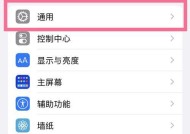笔记本双开配置如何设置?需要哪些步骤?
- 数码百科
- 2025-03-18
- 57
- 更新:2025-02-28 17:47:50
在数字时代,我们经常需要同时运行多个应用程序和网页,尤其是在工作和娱乐时。对于笔记本电脑用户来说,双开配置是一种提高效率的有效方法,可以同时运行两个不同的系统环境。本文将详细介绍笔记本电脑双开配置的步骤,以及如何正确设置,确保用户能够轻松实现笔记本电脑的双开功能。
一、笔记本双开配置的定义与分类
1.1定义
“双开配置”通常指的是在同一台计算机上同时运行两个独立的系统实例或环境。在笔记本电脑上实现双开,用户可以同时享受不同操作系统(如Windows与Linux)或同一操作系统不同版本(比如Windows10与虚拟机中的Windows7)的独特优势。
1.2分类
操作系统层面的双开:指在同一台笔记本上安装并运行两个不同的操作系统,例如安装Windows和Linux双系统。
虚拟机层面的双开:利用虚拟机软件(如VMware或VirtualBox)在同一操作系统中运行另一个系统,实现系统级别的双开。
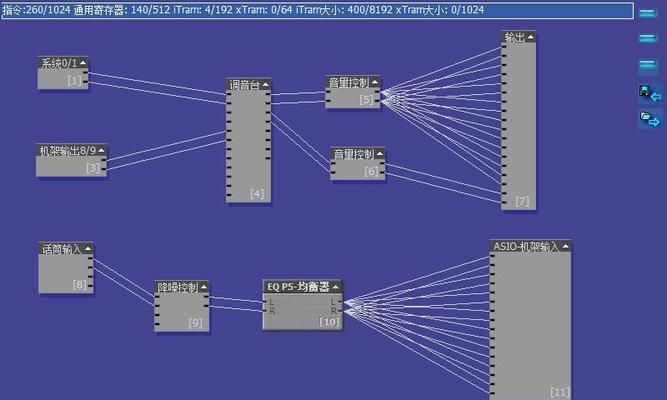
二、系统层面的双开配置
2.1硬件要求
在安装第二个操作系统之前,请确保您的笔记本电脑满足以下条件:
至少有一个额外的硬盘分区用于安装第二个系统。
足够的内存(RAM)来同时支持两个操作系统,至少8GB内存是推荐的。
2.2分区准备
打开磁盘管理工具(可以通过右键点击“此电脑”选择“管理”进入)。
找到一块未分配的空间,右键点击,并选择“新建简单卷”来创建一个新的分区。
2.3安装操作系统
插入安装介质(U盘或光盘),重启笔记本电脑并从介质启动。
按照安装向导的步骤进行,选择刚才创建的新分区作为安装目标位置。
2.4配置启动管理器
安装完成后,系统可能需要配置启动管理器以便选择进入哪个操作系统。在Windows系统下,可以使用“EasyBCD”这样的软件来管理启动选项。
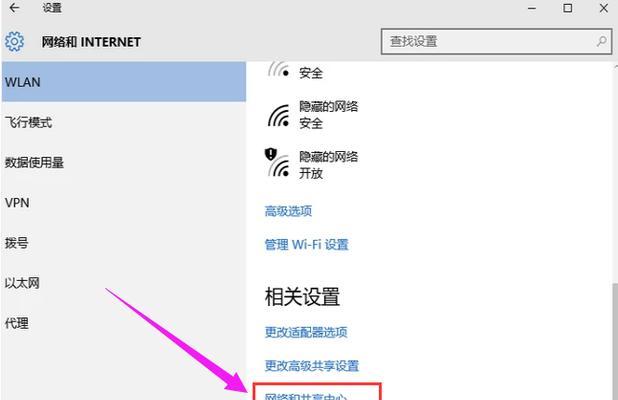
三、虚拟机层面的双开配置
3.1选择合适的虚拟机软件
选择一款适合您需求的虚拟机软件。常见选择有VMwareWorkstation、OracleVMVirtualBox等。
3.2创建新的虚拟机
打开虚拟机软件,选择“新建虚拟机”,按照向导步骤,指定操作系统镜像位置。
根据提示设置硬件参数,如内存、硬盘容量等,建议为新虚拟机分配足够的资源。
3.3安装操作系统
启动虚拟机,按照操作系统安装向导进行安装,直至完成。
3.4配置虚拟机网络和共享文件夹
虚拟机设置中配置网络连接,设置为桥接模式、NAT或仅主机,以满足不同网络需求。
可以设置共享文件夹以便两个系统间交换数据。

四、注意事项与常见问题解答
4.1注意事项
在进行双开配置前,请备份重要数据,以防安装过程中数据丢失。
确保虚拟机软件和操作系统镜像的兼容性。
对虚拟机分配的资源(如内存和处理器核心数)不要太少,否则会影响系统性能。
4.2常见问题解答
双开配置会对笔记本性能造成很大影响吗?:是的,尤其是硬件层面的双开会对硬件资源有较高要求。虚拟机的运行也会消耗一定的CPU和内存资源。
如何优化双开环境下的系统性能?:请确保分配给双系统或虚拟机适当的资源,并定期对系统进行维护和优化。
通过以上步骤,您就可以轻松实现笔记本电脑的双开配置,享受到同时使用两个系统带来的便利。请确保按照指南操作,以避免数据丢失或系统损坏。如果在操作过程中遇到任何问题,可以参考相关软件的官方文档或求助于专业技术支持。